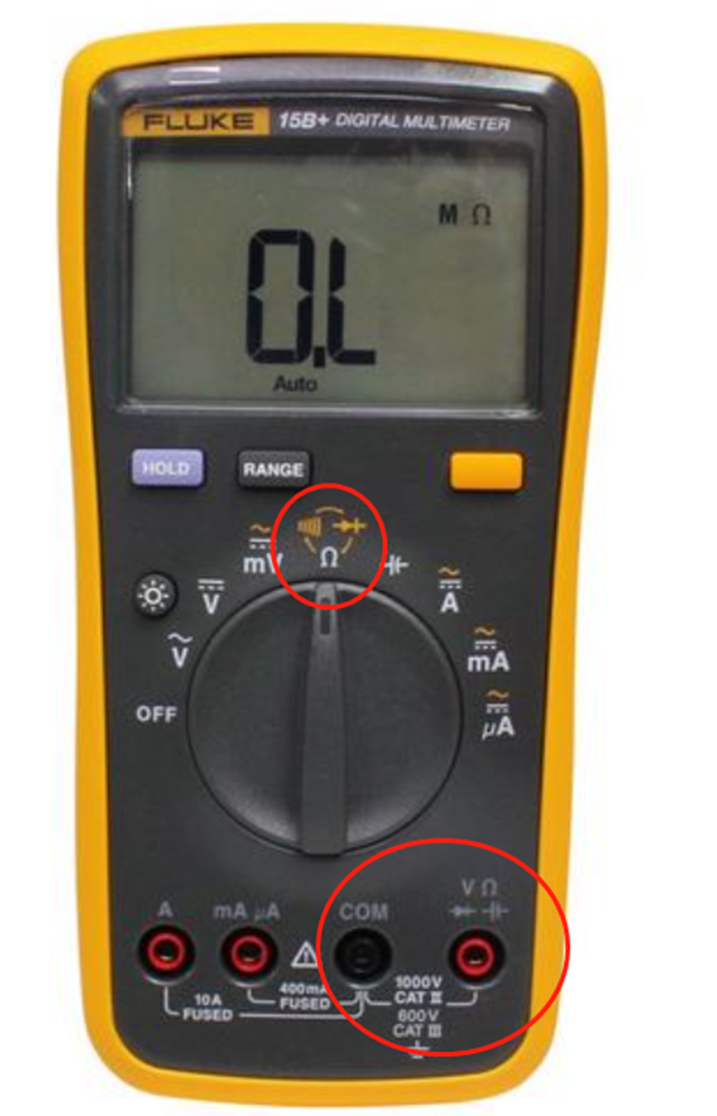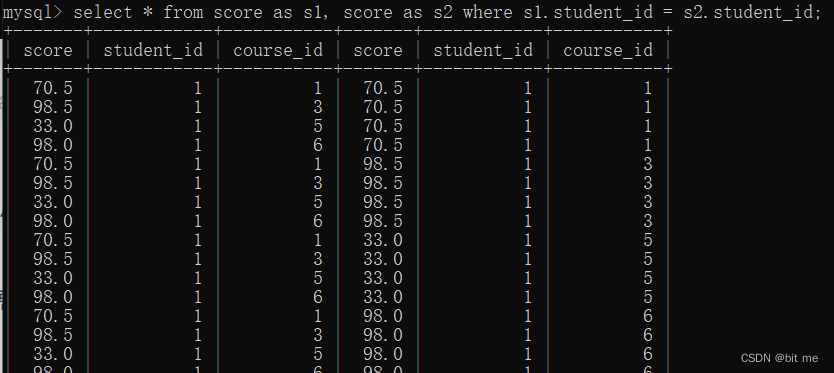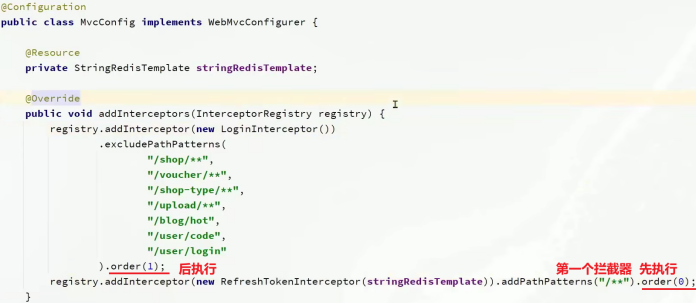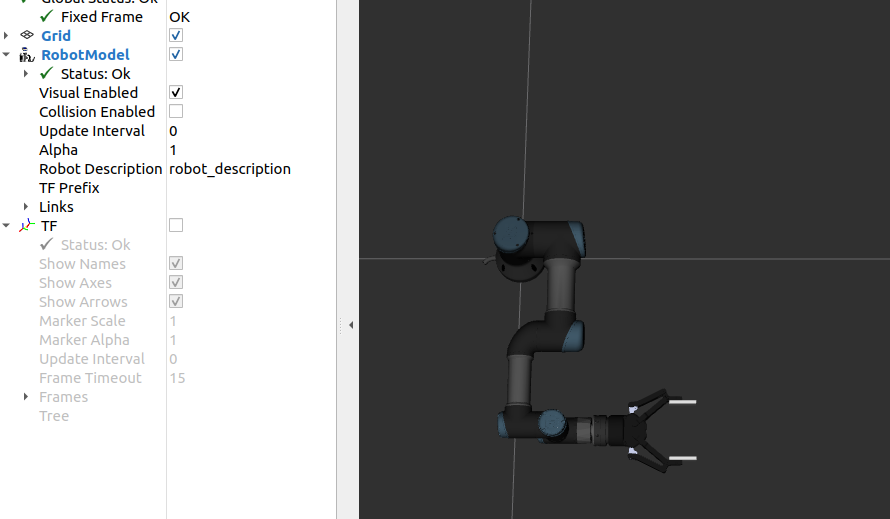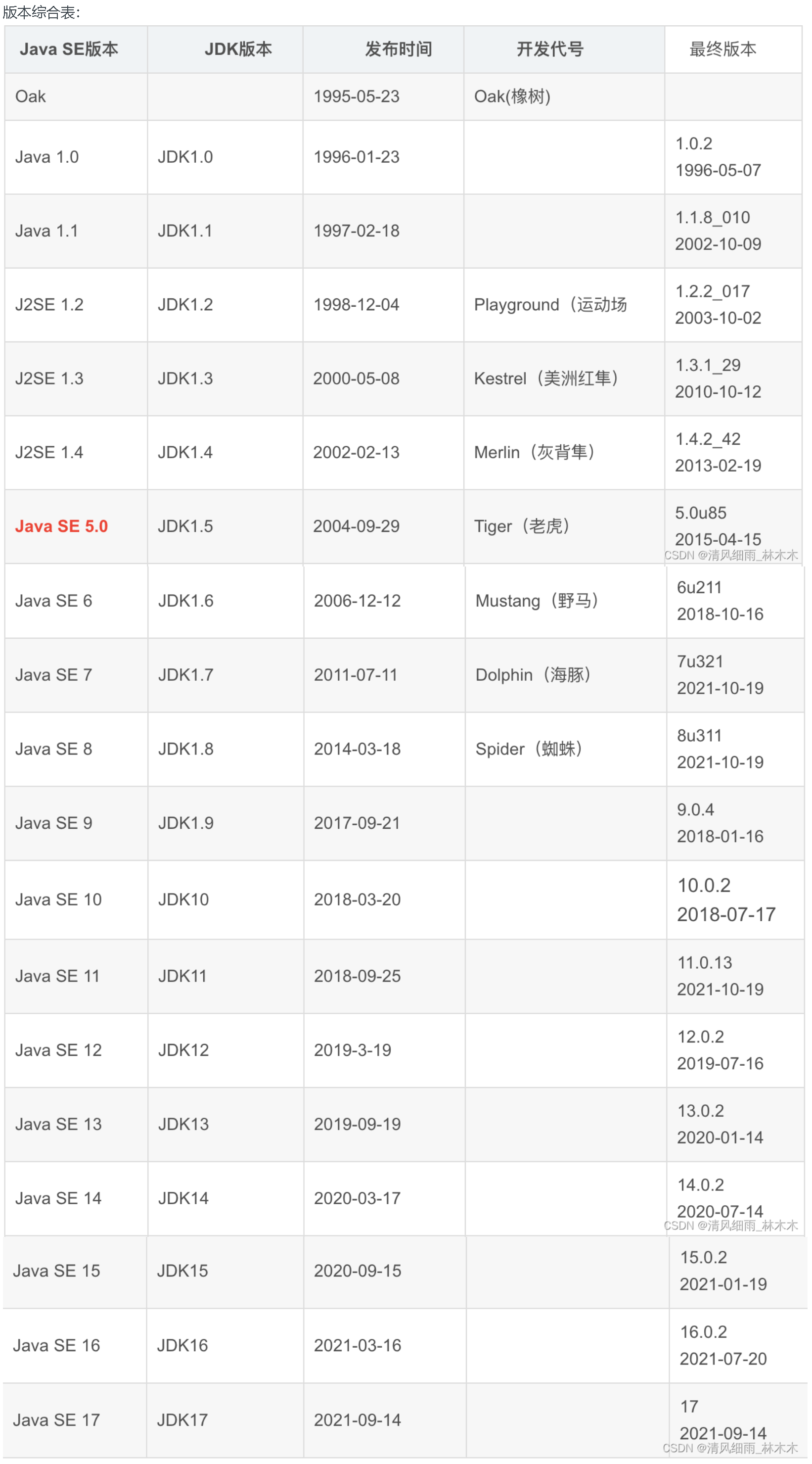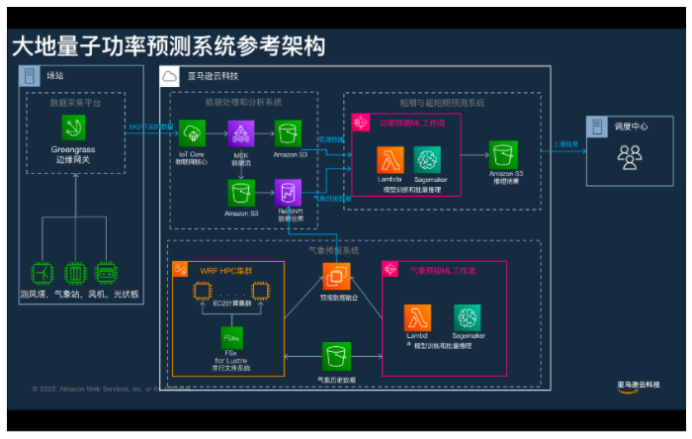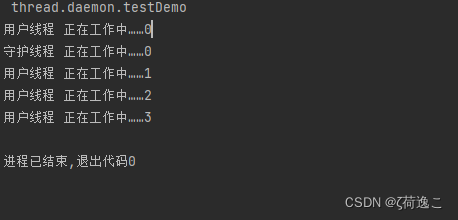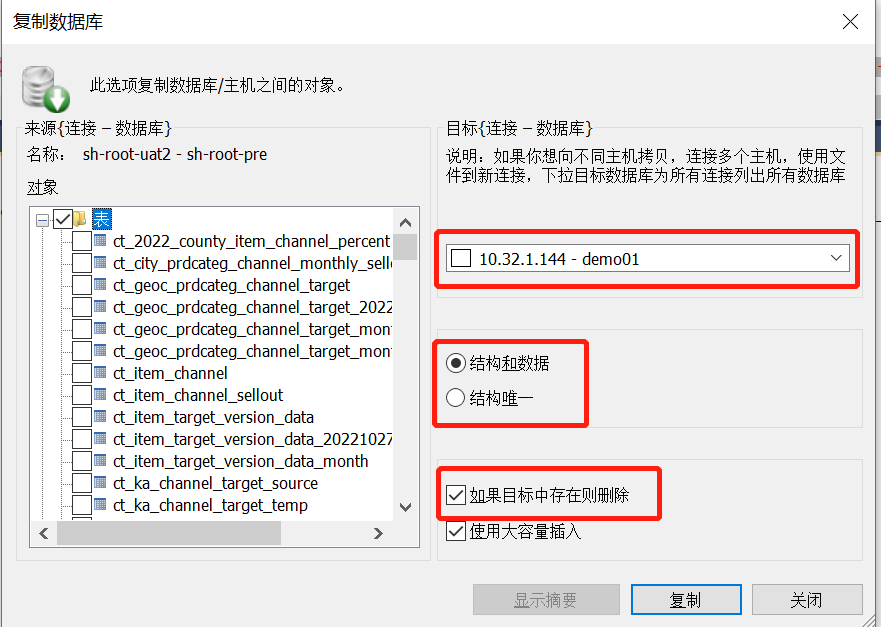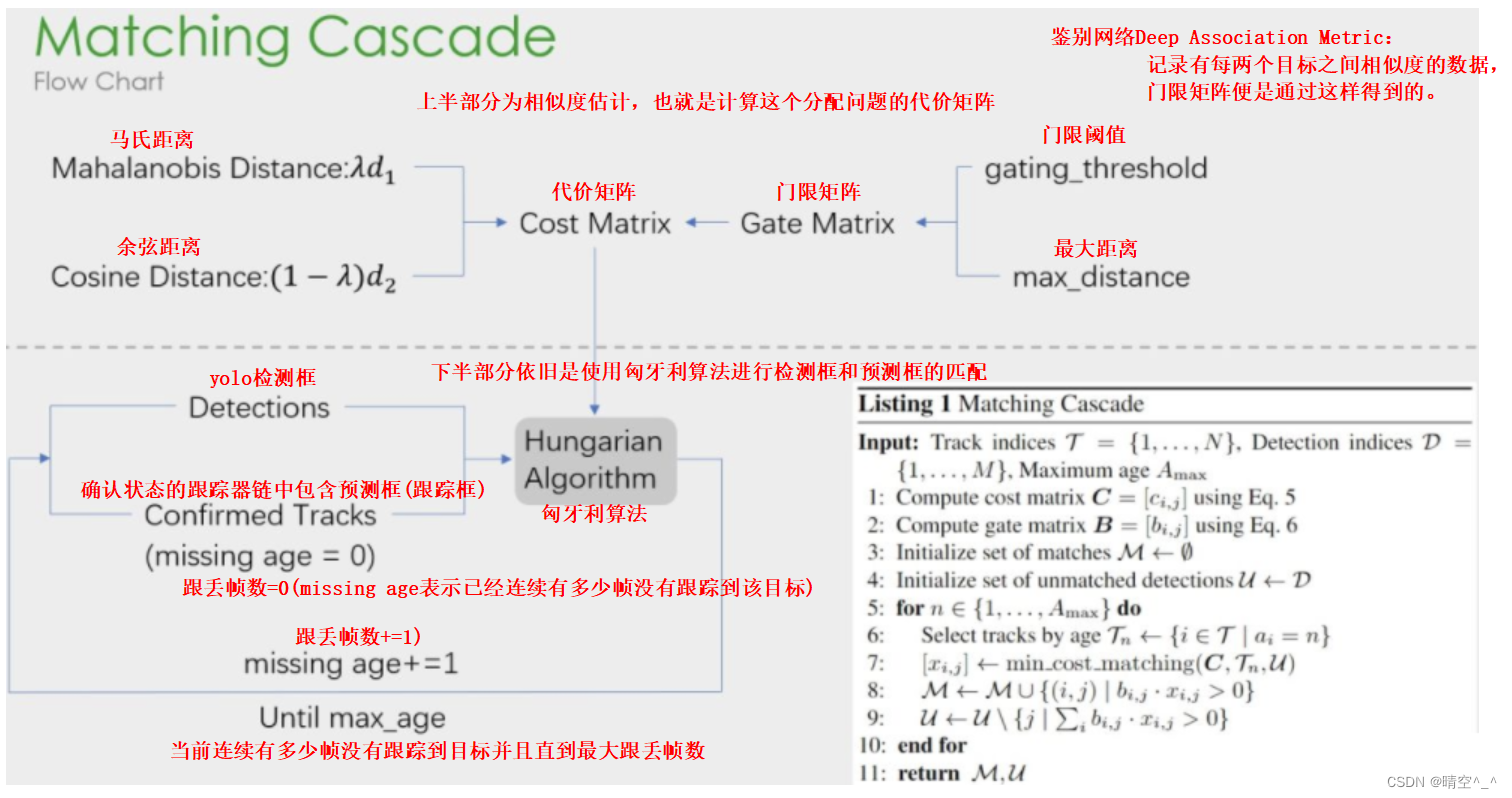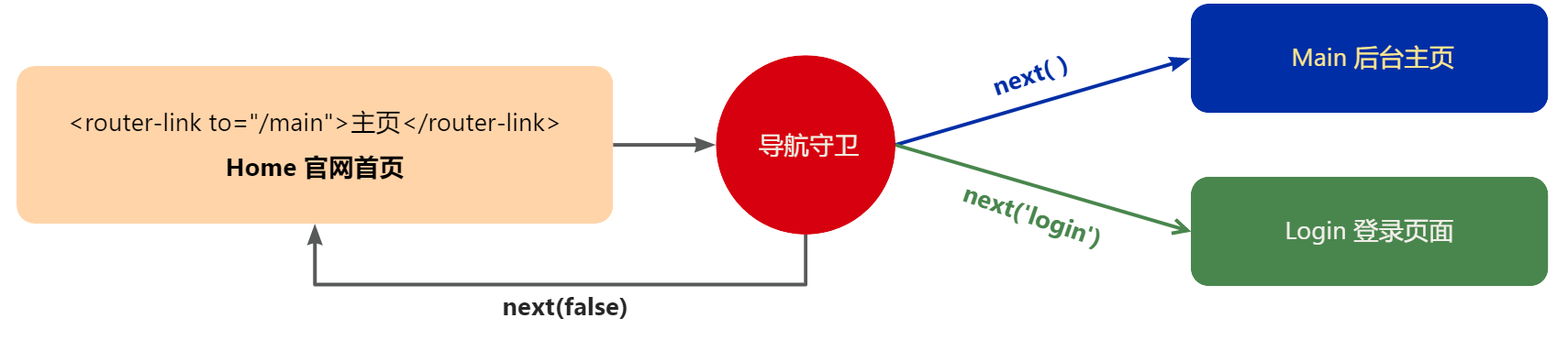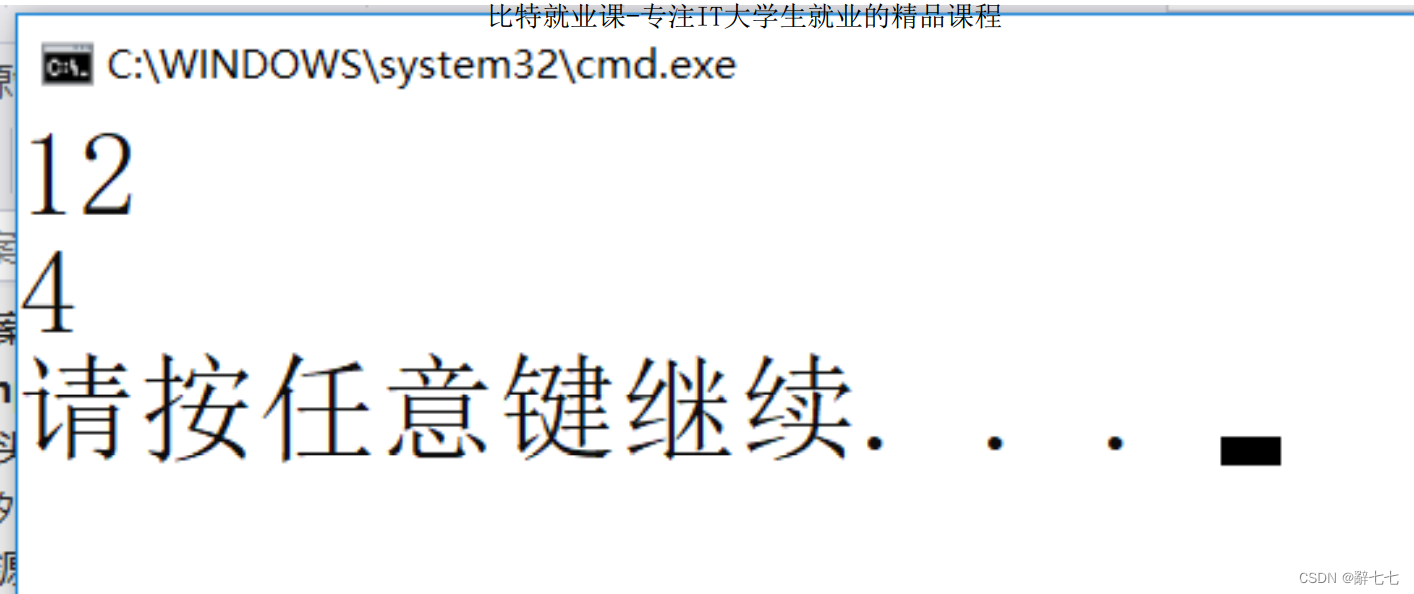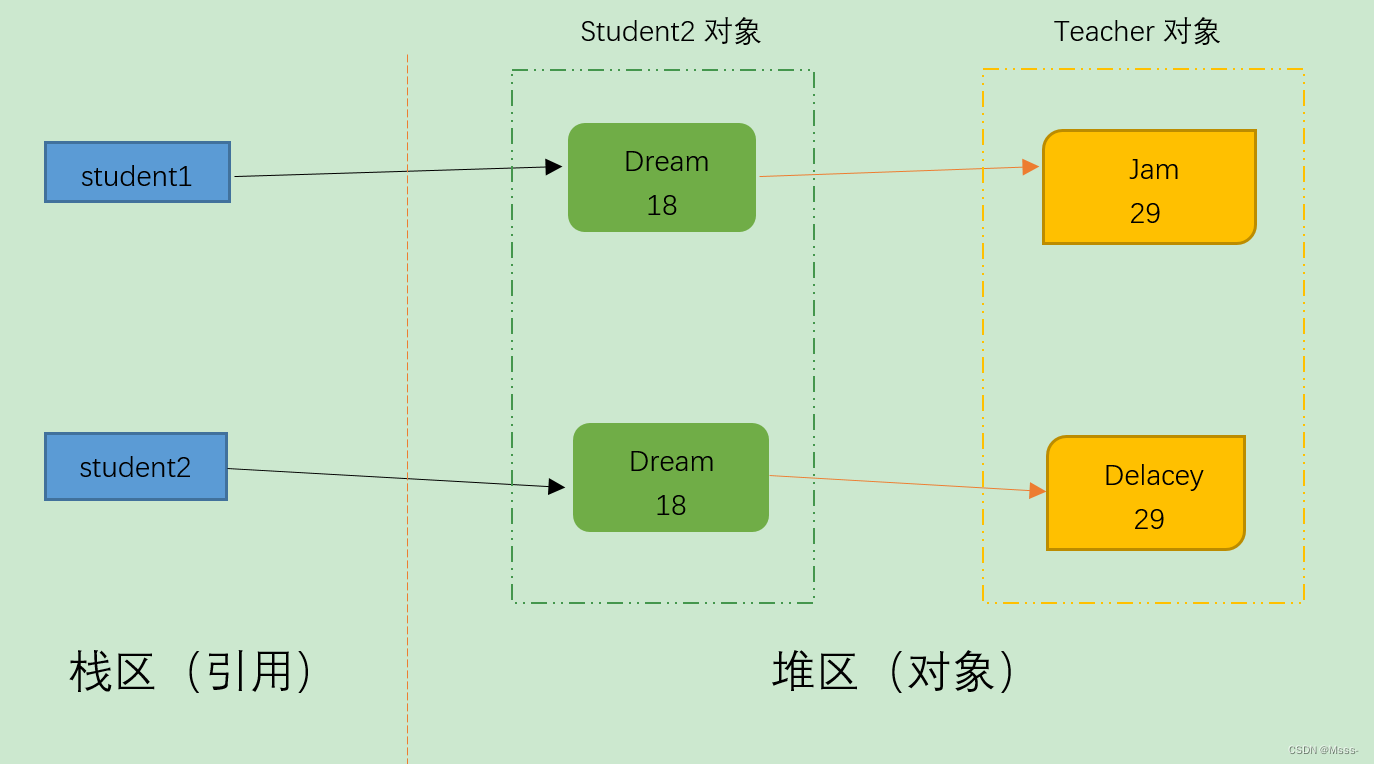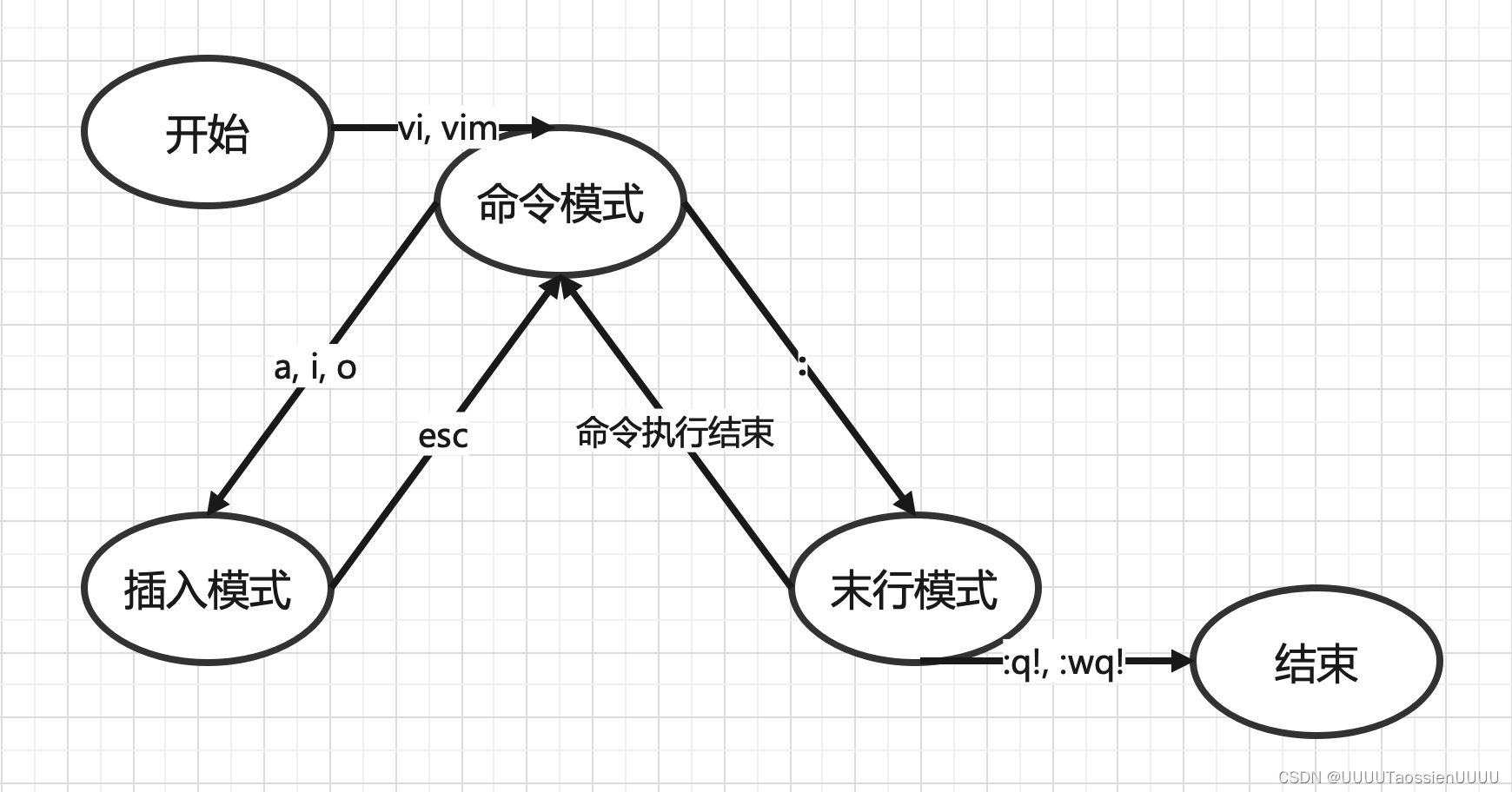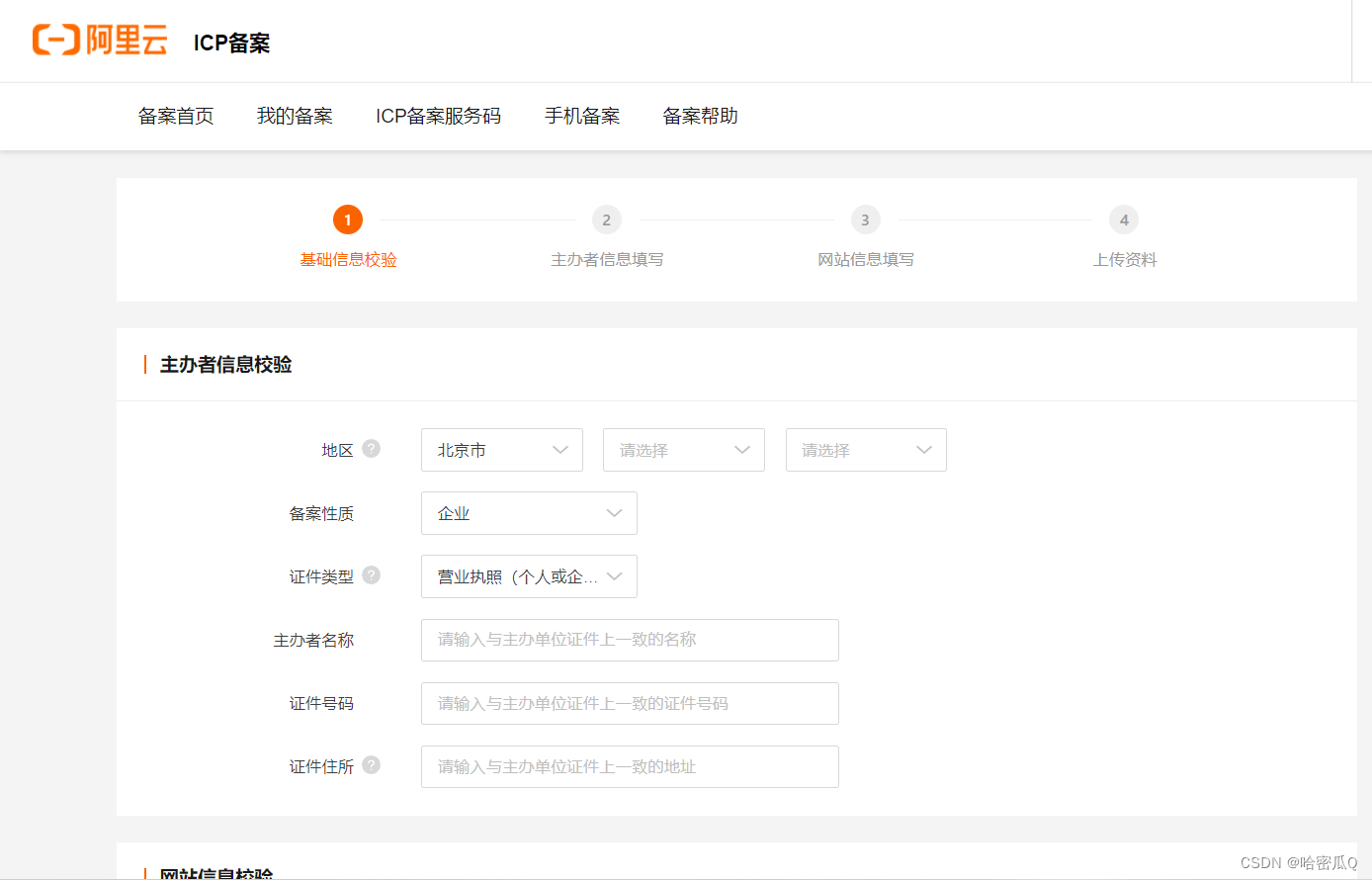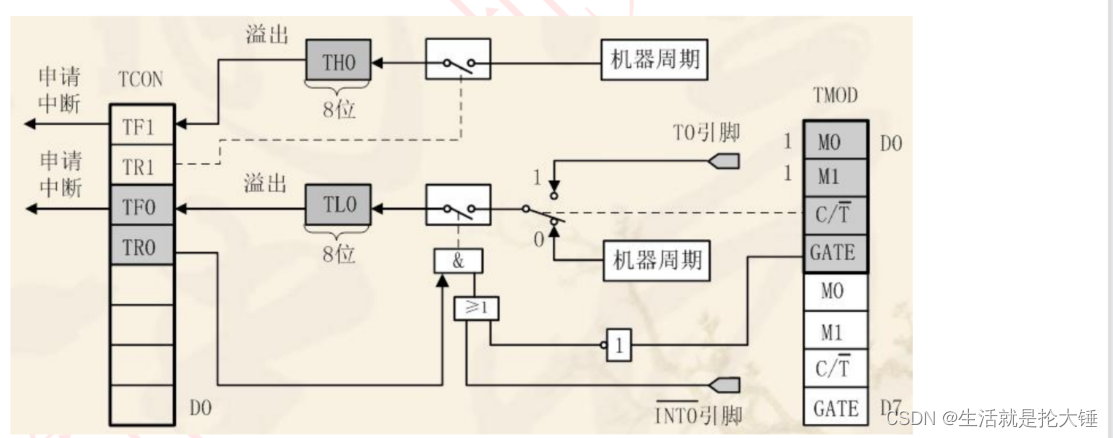14.1网络服务与应用概述
14.2实验一:FTP
1、实验环境:如图,AR1作为FTP sever、AR2作为FTP client ,实现AR1与AR2之间的文件传输。
2、实验拓扑:

3、实验步骤:
步骤1:配置设备ip地址
AR1:
interface GigabitEthernet0/0/0
ip address 10.0.12.1 255.255.255.0
AR2:
interface GigabitEthernet0/0/0
ip address 10.0.12.2 255.255.255.0
步骤2:在AR1上配置ftp sever 服务
[AR1]ftp server enable
AR1设备上开启ftp服务,当然还可以配置一些其他的参数,例如ftp的端口号,超时时间等。
步骤3:配置ftp用户
[AR1]aaa
[AR1-aaa]local-user huawei password cipher huawei123 //在AAA试图模式下创建对应的ftp用户
[AR1-aaa]local-user huawei service-type ftp //指定用户的服务类型
[AR1-aaa]local-user huawei ftp-directory flash: //配置用户的授权目录
[AR1-aaa]local-user huawei privilege level 15 //指定用户的用户等级,必须为3级以上
步骤4:使用AR2登录AR1的ftp sever
<AR2>ftp 10.0.12.1
Trying 10.0.12.1 ...
Press CTRL+K to abort
Connected to 10.0.12.1.
220 FTP service ready.
User(10.0.12.1:(none)):huawei
331 Password required for huawei.
Enter password:
230 User logged in.
[AR2-ftp]
步骤5:查看当前ftp系统的文件系统
[AR2-ftp]dir
200 Port command okay.
150 Opening ASCII mode data connection for *.
drwxrwxrwx 1 noone nogroup 0 Apr 06 03:44 dhcp
-rwxrwxrwx 1 noone nogroup 121802 May 26 2014 portalpage.zip
-rwxrwxrwx 1 noone nogroup 2263 Apr 06 03:44 statemach.efs
-rwxrwxrwx 1 noone nogroup 828482 May 26 2014 sslvpn.zip
drwxrwxrwx 1 noone nogroup 0 Apr 06 03:44 .
226 Transfer complete.
FTP: 327 byte(s) received in 0.110 second(s) 2.97Kbyte(s)/sec.
步骤6:下载文件并退出ftp sever
[AR2-ftp]get sslvpn.zip
Warning: The file sslvpn.zip already exists. Overwrite it? (y/n)[n]:y
200 Port command okay.
150 Opening ASCII mode data connection for sslvpn.zip.
1%2%3%4%5%6%7%8%9%10%11%12%13%14%15%16%17%18%19%20%
21%22%23%24%25%26%27%28%29%30%31%32%33%34%35%36%37%38%39%40%
41%42%43%44%45%46%47%48%49%50%51%52%53%54%55%56%57%58%59%60%
61%62%63%64%65%66%67%68%69%70%71%72%73%74%75%76%77%78%79%80%
81%82%83%84%85%86%87%88%89%90%91%92%93%94%95%96%97%98%99%226
Transfer complete.
FTP: 828482 byte(s) received in 3.090 second(s) 268.11Kbyte(s)/sec.
[AR2-ftp]bye ///出
221 Server closing.
思考:使用ftp传输文件时需要建立多少个tcp连接,分别是哪些,为什么需要建立?
14.3实验三:Telnet
1、实验环境:R1模拟一台客户端设备,R2为一台路由设备,现需要在R2上配置telnet服务,R1可以实现远程访问R2。
2、实验拓扑:
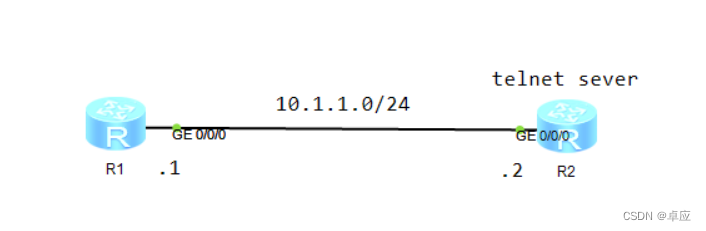
3、实验步骤:
步骤1:给设备配置ip地址
(1)R1的配置
<Huawei>system-view
Enter system view, return user view with Ctrl+Z.
[Huawei]sysname R1
[R1]interface g0/0/0
[R1-GigabitEthernet0/0/0]ip address 10.1.1.1 24
(2)R2的配置
<Huawei>system-view
Enter system view, return user view with Ctrl+Z.
[Huawei]sysname R2
[R2]interface g0/0/0
[R2-GigabitEthernet0/0/0]ip address 10.1.1.2 24
步骤2:配置R2的telnet服务
[R2]user-interface vty 0 4
//以上是进入路由器的VTY虚拟终端下”vty 0 4”表示vty 0 到vty 4,共5个虚拟终端
[R2-ui-vty0-4]authentication-mode password
//配置telnet模式为密码登录
Please configure the login password (maximum length 16):Huawei@123
//输入telent时使用的密码
步骤3:在R1远程登录R2
<R1>telnet 10.1.1.2
Press CTRL_] to quit telnet mode
Trying 10.1.1.2 ...
Connected to 10.1.1.2 ...
Login authentication
Password:
<R2>
//输入登录密码Huawei@123,看到<R2>表示远程登录成功。
14.4实验四: DHCP
1、实验环境:如图所示,AR1作为dhcp sever,PC1、PC2为dhcp client,要求在AR1上分别配置基于接口地址池以及基于全局地址池的方式给dhcp client分配ip地址,并且要求给PC2分配指定ip地址。
2、实验拓扑:

3、实验步骤:
步骤1:配置AR1的ip地址
<huawei>system-view
[huawei]sysname AR1
[AR1]interface g0/0/0
[AR1-GigabitEthernet0/0/0]ip address 10.0.12.1 24
[AR1]interface g0/0/1
[AR1-GigabitEthernet0/0/0]ip address 10.0.13.1 24
步骤2:在AR1配置基于接口的地址池为PC1分配IP地址
(1)开启dhcp服务
[AR1]dhcp enable
Info: The operation may take a few seconds. Please wait for a moment.done.
(2)在G0/0/0接口配置接口地址池及其他参数
[AR1]interface g0/0/0
[AR1-GigabitEthernet0/0/0]dhcp select interface //配置接口地址池
[AR1-GigabitEthernet0/0/0]dhcp server dns-list 114.114.114.114 //配置分配的DNS服务器地址
[AR1-GigabitEthernet0/0/0]dhcp server lease day 2 //配置租期时间为2天
步骤3:在AR1配置基于全局地址池为PC2分配固定为10.0.13.2的IP地址
(1)创建地址池并配置对应的参数
[AR1]ip pool dhcp
[AR1-ip-pool-dhcp]network 10.0.13.0 mask 24 //配置地址池
[AR1-ip-pool-dhcp]gateway-list 10.0.13.1 //配置网关地址
[AR1-ip-pool-dhcp]dns-list 8.8.8.8 //配置分配的DNS服务器地址
(2)在地址池中为PC2分配指定ip
[AR1-ip-pool-dhcp]static-bind ip-address 10.0.13.2 mac-address 5489-98D6-3ABD//当dhcp服务器收到mac地址为5489-98D6-3ABD的discover报文后,则分配10.0.13.2的ip地址。
(3)接口调用全局地址池
[AR1]interface g0/0/1
[AR1-GigabitEthernet0/0/1]dhcp select global
步骤3:实验测试
PC1使用dhcp自动获取ip地址

可以看到获取的ip地址为G0/0/0口的接口地址池ip网段地址.
PC2使用dhcp自动获取ip地址

可以看到PC2获取了全局地址池的ip地址,并且固定为10.0.13.2,说明静态绑定mac地址分配配置成功。
思考:如果本场景下全部使用全局地址池,dhcp sever如何分配正确的ip网段地址给对应的客户端?
当从某接口收到了客户端发过来的dhcp discover报文时,接口会选择与自己ip地址相同网段的地址池为客户端分配ip地址。
14.5实验六:HTTP
1、实验环境:如图所示,client1为客户端、sever1为http服务器,现在在sever1上开启http服务,client1能够访问sever1上的http服务。
2、实验拓扑:
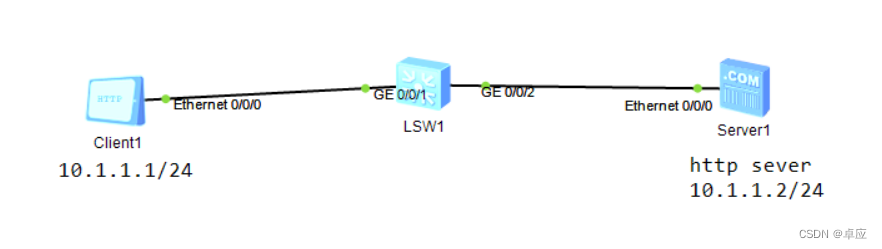 3、实验步骤:
3、实验步骤:
步骤1:配置设备的ip地址
(1)client1的ip地址

(2)sever1的ip地址

步骤2:在sever1上开启http服务

步骤3:在client1上访问sever1的http服务

14.6实验七:DNS
1、实验环境:如图所示,sever1开启http服务,sever2开启dns服务,现在需要在sever2上面配置对应的域名和ip地址映射,让client1能够访问www.baidu.com从而来对server1的http服务进行访问。
2、实验拓扑:

3、实验步骤:
步骤1:配置设备的ip地址
(1)client1的ip地址配置

(2)sever1的ip地址配置

(3)sever2的ip地址配置

步骤2:在sever1上开启http服务

步骤3:在sever2上开启dns服务,并且配置对应的映射关系

步骤4:在client1使用域名访问sever1的http服务

14.7网络服务与应用命令汇总
| ftp server enable | 开启ftp功能 |
| ftp 10.0.12.1 | 登录ftp服务器 |
| Get | 下载ftp服务器的文件 |
| Bye | 退出ftp服务器 |
| user-interface vty 0 4 | 进入vty试图模式 |
| authentication-mode password | 修改认证模式为密码认证 |
| telnet 10.1.1.2 | 使用telnet远程登录设备 |
| dhcp enable | 开启dhcp功能 |
| dhcp select interface | 使能接口地址池 |
| dhcp server dns-list 114.114.114.114 | 在接口配置分配的dns服务器地址 |
| dhcp server lease day 2 | 在接口配置dhcp分配的ip地址租期 |
| ip pool dhcp | 创建全局地址池 |
| network 10.0.13.0 mask 24 | 宣告地址池 |
| gateway-list 10.0.13.1 | 全局地址池配置网关ip |
| dns-list 8.8.8.8 | 全局地址池分配dns服务器ip地址 |
| static-bind ip-address 10.0.13.2 mac-address 5489-98D6-3ABD | 使用全局地址为特定主机分配静态ip地址 |
本文出自作者的《华为认证HCIA-datacom认证实验指南》